Campo
Imagine Campos como una distribución espacial de los valores de fuerza que controlan un efecto.
Algo así como un ruido tridimensional que define la intensidad de un efecto utilizando su gradiente de escala de grises. El efecto es más fuerte donde el ruido es blanco y más débil donde es negro, y los valores de escala de grises tienen una influencia correspondiente. El campo más simple es el campo esférico:
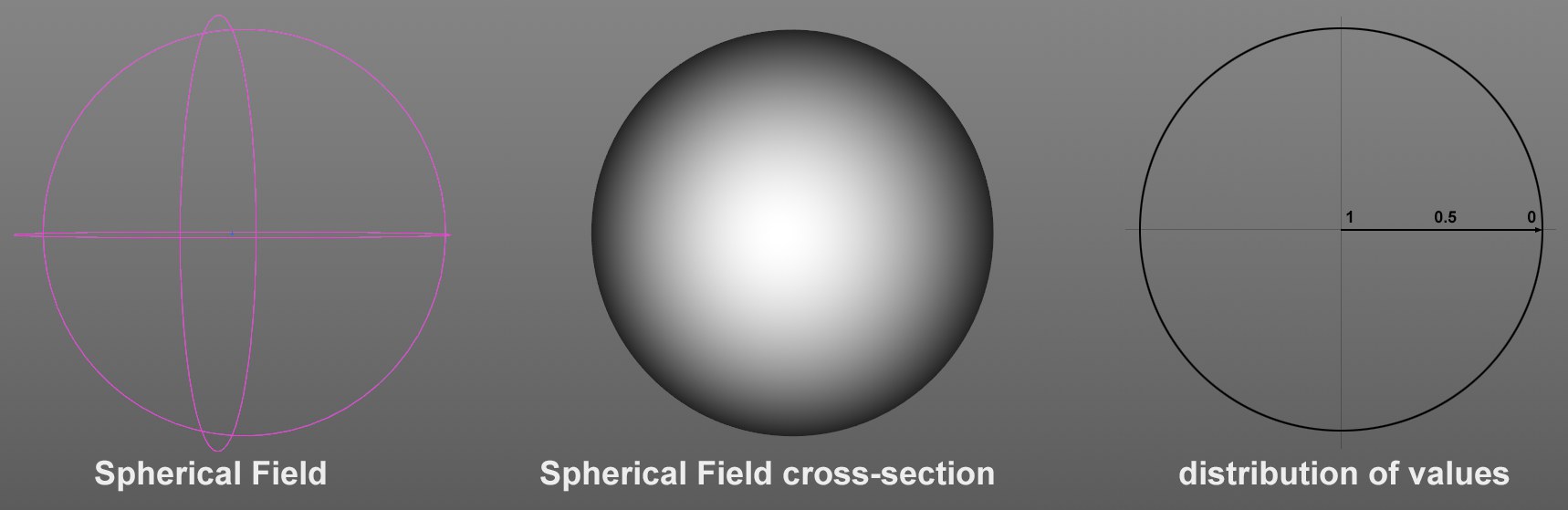 La fuerza predeterminada del Campo esférico es máxima en su origen y disminuye linealmente hacia 0.
La fuerza predeterminada del Campo esférico es máxima en su origen y disminuye linealmente hacia 0.Por supuesto, la forma no está restringida a una esfera: hay varias formas disponibles. Puede usar formas personalizadas o Ruidos espaciales y mucho más. Además, la distribución de valores no está restringida a un rango entre 0 y 1, y el rango de valores interno a externo no tiene que ser lineal. Casi todas las configuraciones se pueden personalizar. Los campos no solo pueden usar valores (canal de valor) sino también colores (ver, por ejemplo, Modo Color) o orientación (ver Campo Fuerza o Dirección).
¿Para qué sirve la distribución espacial de los valores? Esta distribución de valores puede, por ejemplo, ser utilizada por Efectores MoGraph para controlar la fuerza espacial de su efecto (por ejemplo, desplazamiento en Y de clones por 100 cm o rotación de 30 °, etc.). O el deformador de plegado utiliza un campo cuyos valores definen la resistencia de la deformación para cada posición del punto del objeto a deformar. A continuación encontrará una descripción de los campos a los que se puede afectar.
Los valores de resistencia espacial estarán disponibles principalmente en los Campos mencionados anteriormente. Los valores de otros objetos y etiquetas también se pueden usar, por ejemplo:
- Etiquetas como la etiqueta de selección (puntos, bordes, polígonos), mapas de vértices, etiquetas de color de vértice, selecciones de MoGraph o valores de ahorro de etiquetas de peso, por ejemplo de 0 a 1, 0-100%, 0-255%, etc. para cada punto en una superficie de objeto.
- Constructor de Volúmenes y Cargador de Volumen están formados por cuadrículas Voxel, por lo que cada Voxel tiene un valor específico.
Estos campos y etiquetas se pueden colocar en, listas de campo '(campo de configuración de campo o campos). Estos se pueden encontrar con mayor frecuencia en objetos o etiquetas con un objeto / etiqueta llamada Falloff 'o, Fields' (donde se pueden mezclar entre sí. Más información sobre esto aquí). Estos pueden, en parte, también convertirse entre sí: por ejemplo, se puede usar un campo esférico para asignar valores a un mapa de Vertex o una etiqueta de selección de polígono; o una etiqueta de selección de polígono se puede convertir a un mapa de Vértice o viceversa.
Al aprender a usar los campos, puede asignar un campo esférico a un efector plano, por ejemplo, y luego combinar varios campos esféricos y observar el efecto que esto tiene. Pruebe otros campos y modifique capas y observe su efecto.
Finalmente, pruebe el efecto (sin un efector) en elementos menos obvios (consulte a continuación), como etiquetas, deformadores, etc. Esta es la mejor manera de dominar el arte de usar campos potentes pero no siempre fáciles de entender. Vale la pena el esfuerzo.
Los campos se pueden usar para afectar los siguientes elementos (estos tienen una lista de campos con una lista llamada Campo o Campos):
- Effectores de MoGraph
- Objetos de deformación (también objetos clonados con un objeto Deformador como un objeto Niño y un Campo separado: el Campo afectará únicamente al objeto Deformador)
- Volúmenes (Creador de volúmenes).
- Modificadores de partículas (e.g., Atractor, Turbulencia)
- Usando Campo Fuerzas en elementos controlados dinámicamente (partículas, dinámica)
- Mapas de vértices, etiquetas de Vertex Color
- Etiquetas de MoGraph Selection y Peso
- Etiquetas de selección de punto, arista y polígono
Los campos van mucho más allá en su funcionalidad que antes y no están restringidos para su uso con elementos de MoGraph.
Los campos pueden, por ejemplo:
- Restringir espacialmente el efecto de otros objetos (por ejemplo, como caída en Effectors MoGraph u objetos Deformer)
- definir espacialmente la ponderación de los mapas de Vertex (por ejemplo, un campo aleatorio en una etiqueta de Vertex Map)
- generar volúmenes (por ejemplo, un efecto aleatorio como objeto secundario de un generador de volumen)
- controlar la selección de una etiqueta de selección (por ejemplo, un campo aleatorio en una etiqueta de selección de polígono)
… y así. Para resumir: las configuraciones de varios elementos pueden afectarse entre sí y, en parte, incluso convertirse entre sí (por ejemplo, etiqueta a etiqueta).
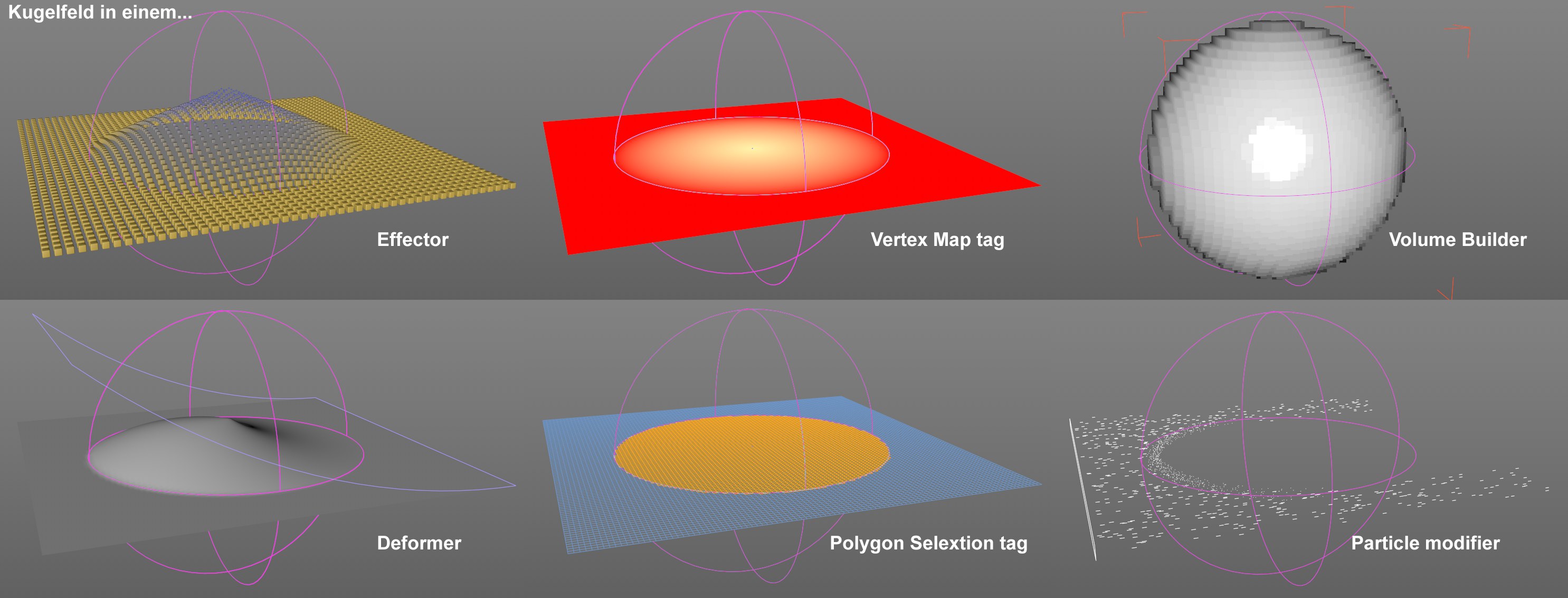 Los campos se pueden usar para afectar muchos elementos. No se muestra el nodo XPresso Falloff, que hace que la función de campo esté disponible para aún más áreas en Cinema 4D.
Los campos se pueden usar para afectar muchos elementos. No se muestra el nodo XPresso Falloff, que hace que la función de campo esté disponible para aún más áreas en Cinema 4D.Esta amplia gama de efectos hace posible que los Campos afecten muchas áreas simultáneamente. En la siguiente imagen, 1 Campo controla cada una de las etiquetas Color de Vértices y la etiqueta Color de Vértices a su vez texturiza la esfera mediante un shader Mapa de Vértices y también colorea la matriz con un efecto simple.
 | 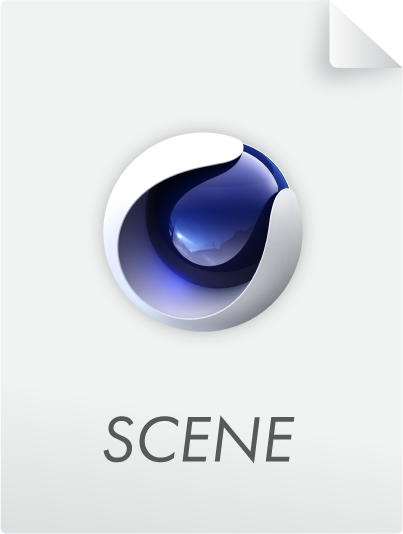 |
La siguiente descripción se basa en las funciones de MoGraph para una mejor ilustración.
Para otras áreas de uso, simplemente imagine puntos de objetos enmascarados simples (por ejemplo, Deformers) o ponderación de puntos (por ejemplo, Vertex Maps) en lugar de clones de desplazamiento.
La combinación de colores y vectores se realiza de forma análoga.
Dado que varios campos se pueden implementar simultáneamente, deben combinarse entre sí. Esto se hace de la siguiente manera en la respectiva lista de campos:
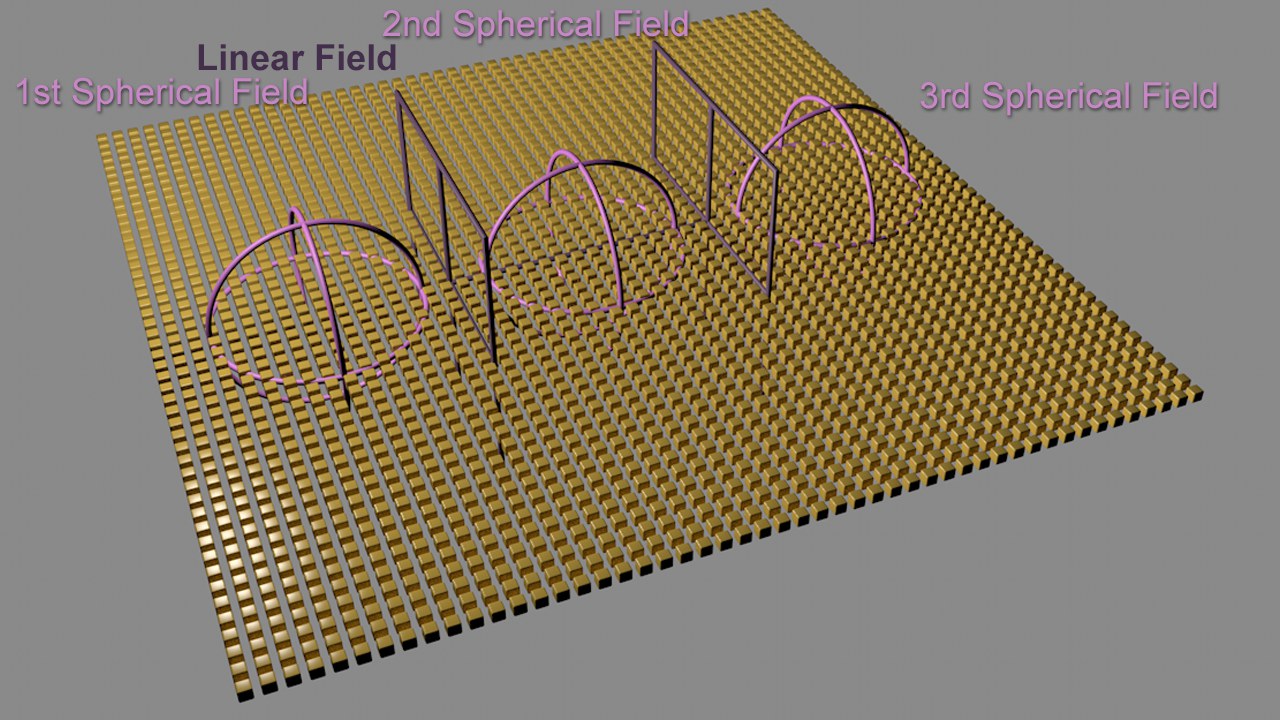 La disposición de los 4 campos (desactivados aquí) en un objeto Matrix.
La disposición de los 4 campos (desactivados aquí) en un objeto Matrix.La imagen es un objeto Matrix que se ve afectado por 4 campos (los campos están en un efecto simple que aumenta los clones en 100 cm, el valor recortado para la lista de campos de 0% a 100% está desactivado, el icono en la parte inferior derecha). Tenga en cuenta los diversos modos de Mezcla (la fuerza siempre se establece en 100%).
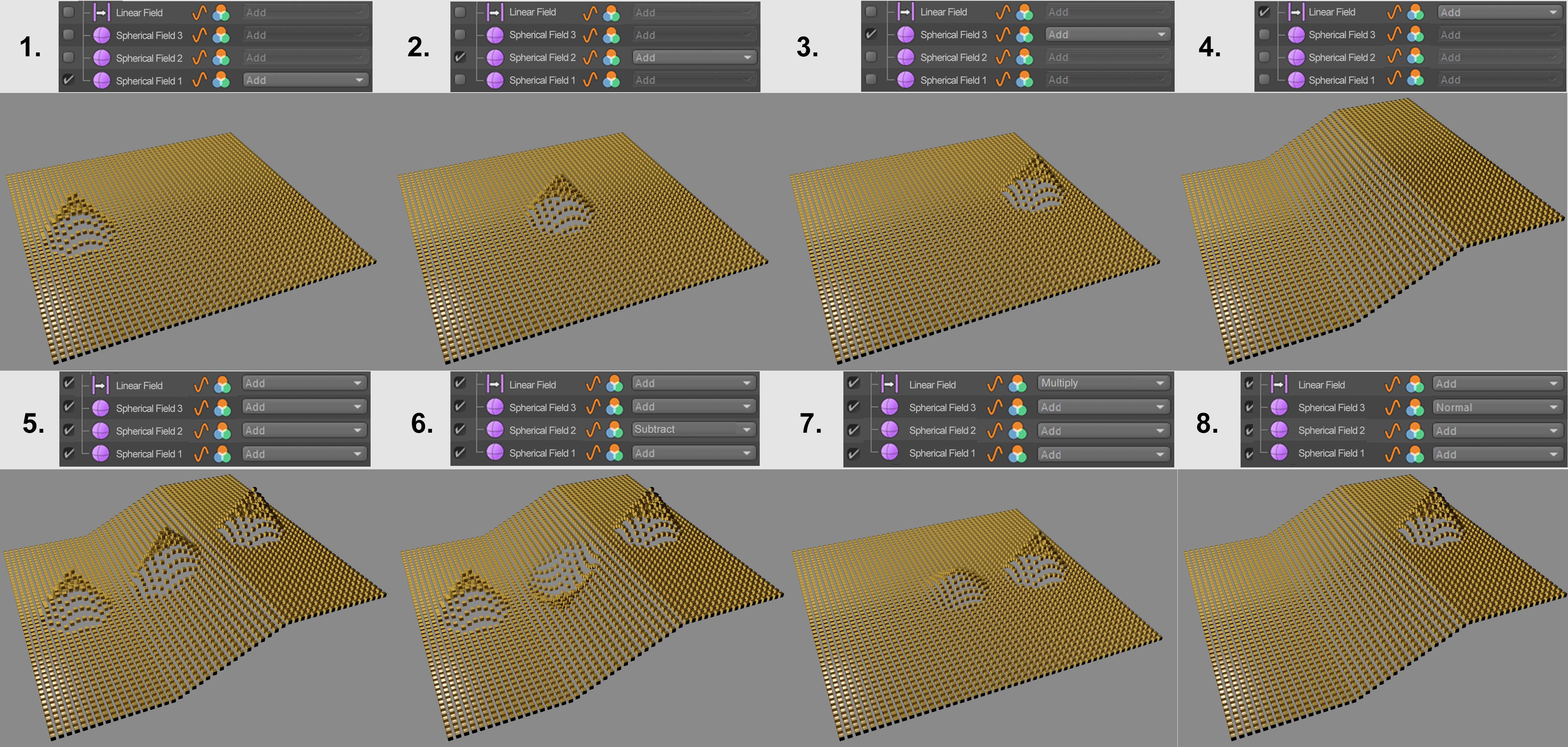 Los modos de fusión más importantes.
Los modos de fusión más importantes.- En los ejemplos 1-4, solo los campos individuales están activados (todos usan el modo Mezcla Añadir). Nada está mezclado aquí.
- El ejemplo #5 es interesante (todos los campos están activos): aquí puede ver el efecto acumulativo de todos los campos (el orden de las capas -con respecto a la suma o multiplicación matemática- es irrelevante).
- En el ejemplo #6, el segundo campo esférico usa el modo de fusión Resta y, de hecho, se resta el efecto.
- El ejemplo #7 también es interesante: el campo lineal usa el modo de fusión Multiplicar. Como puede ver en la imagen anterior, el efecto del campo comienza en su borde izquierdo (los valores del filtro aumentan a más de 0 moviéndose hacia la derecha). En la izquierda, su efecto es 0: 0 se multiplica con el campo esférico izquierdo es siempre 0, lo que anula el efecto del segundo campo esférico. El centro del campo lineal se encuentra aproximadamente en el centro del segundo campo esférico, lo que significa que se tomará un valor de 0.5, que luego reduce a la mitad el efecto del segundo campo esférico, mientras que más hacia la derecha se calcula el campo lineal 1 para el tercer campo esférico puede desplegar su efecto completo.
- El ejemplo #8 muestra el efecto del modo de fusión Normal: con Stength ajustado al 100% (campo esférico 3), elimina cualquier efecto de las capas anteriores (la opción Clip to Shape debe deshabilitarse para el esférico Fields; de lo contrario, solo se eliminarán los efectos idénticos).
¿Qué exactamente calculan los modos de fusión?
Ejemplo: 2 campos esféricos que se intersectan:
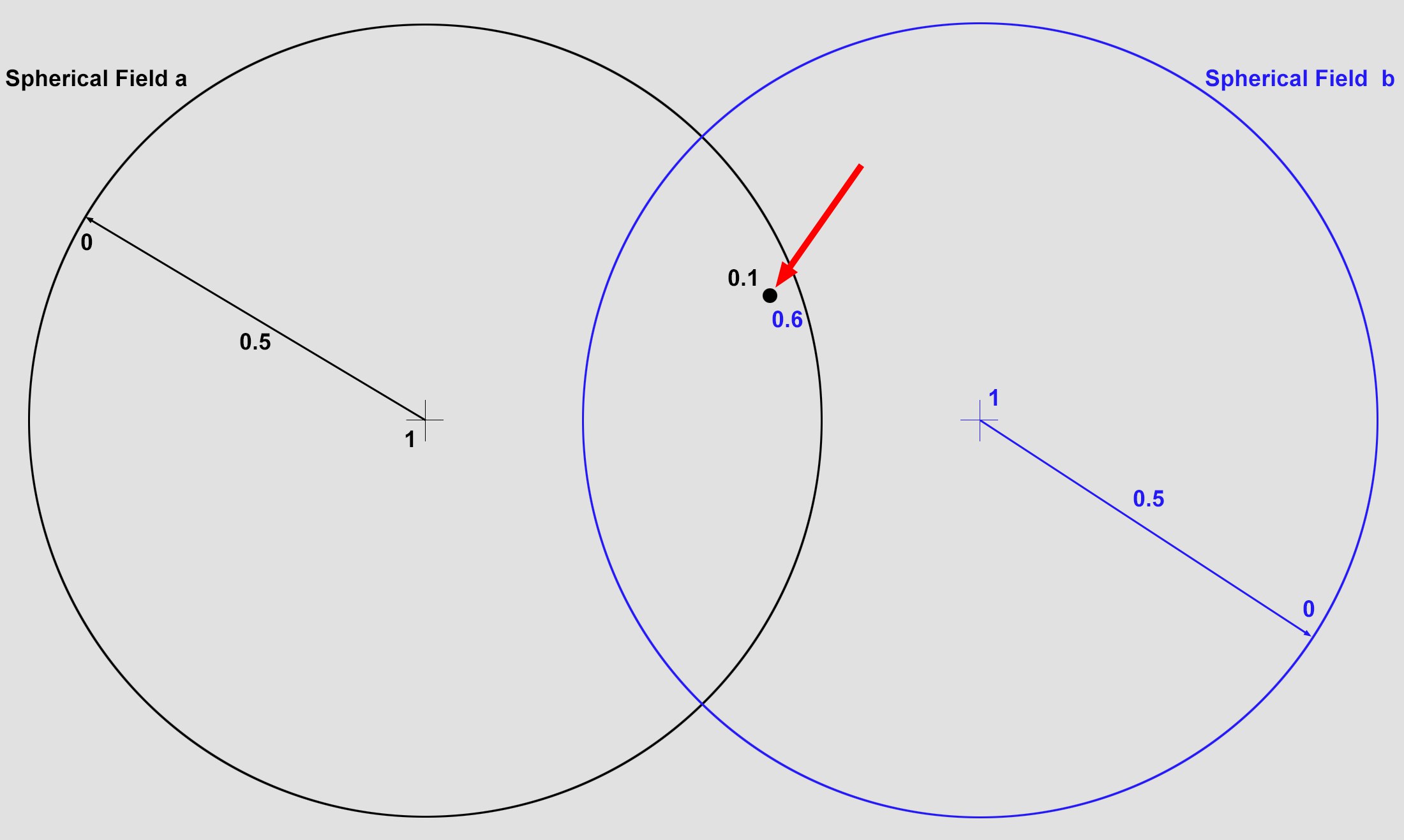 La propagación de valores para el radio (de esta manera, el 1 no tiene que comenzar en el centro, y puede ser, por ejemplo, un 3 en lugar de 1) se puede definir usando la configuración en la etiqueta Remapear.
La propagación de valores para el radio (de esta manera, el 1 no tiene que comenzar en el centro, y puede ser, por ejemplo, un 3 en lugar de 1) se puede definir usando la configuración en la etiqueta Remapear.La posición roja se encuentra dentro de ambos campos. Se puede determinar un valor (muestreado) para cada campo. El campo esférico determina un valor de 0.1 y el campo esférico b un valor de 0.6. Ambos valores, dependiendo del modo de fusión definido, se agregarán, restarán, multiplicarán, etc. Imagine que hay muchas posiciones de clones o puntos para muestrear para la posición roja, a la que se agregará un efecto correspondiente.
Por supuesto, no solo hay campos geométricos. También hay otros, como el campo de pasos, que no determina los valores del centro a un radio exterior, pero lo hace en función de la numeración de los puntos objeto o los números de clonación. Otros campos determinan un valor de los tiempos de animación y el campo aleatorio calcula los valores aleatorios.
Todos los valores de estos campos se combinan en un resultado global para crear un efecto final.
A veces encontrará subcarpetas desplegables para ciertos campos o capas (por ejemplo, campo radial o capa de tiempo), como en el ejemplo a continuación para la capa de campo de tiempo:
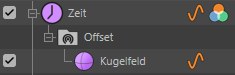
Esta subcarpeta puede incluso hacerse subordinada de un subcampo. Explícitamente para este valor (y no para toda la capa), se pueden definir campos separados que solo afectan la distribución de valores para esta configuración.
Si se seleccionan los objetos de campo en el Administrador de objetos, estos tendrán una pestaña adicional con el nombre de la configuración del subcampo que se verá afectado. Esto no se aplica a las capas de campo y modificador porque no se enumeran como objetos separados en el Administrador de objetos y solo existen en la lista Campos. No hace una diferencia si genera subcampos para objetos de campo a través de esta pestaña o directamente en la lista de campos: ambas listas son idénticas / sincronizadas y solo se ven de manera diferente.
Mays + clic en una subcarpeta hará que los Campos y Capas recién creados se subordinen a esta carpeta.
En comparación con Cinema 4D R20, tiene una visión general mucho mejor de los subcampos que se utilizan.
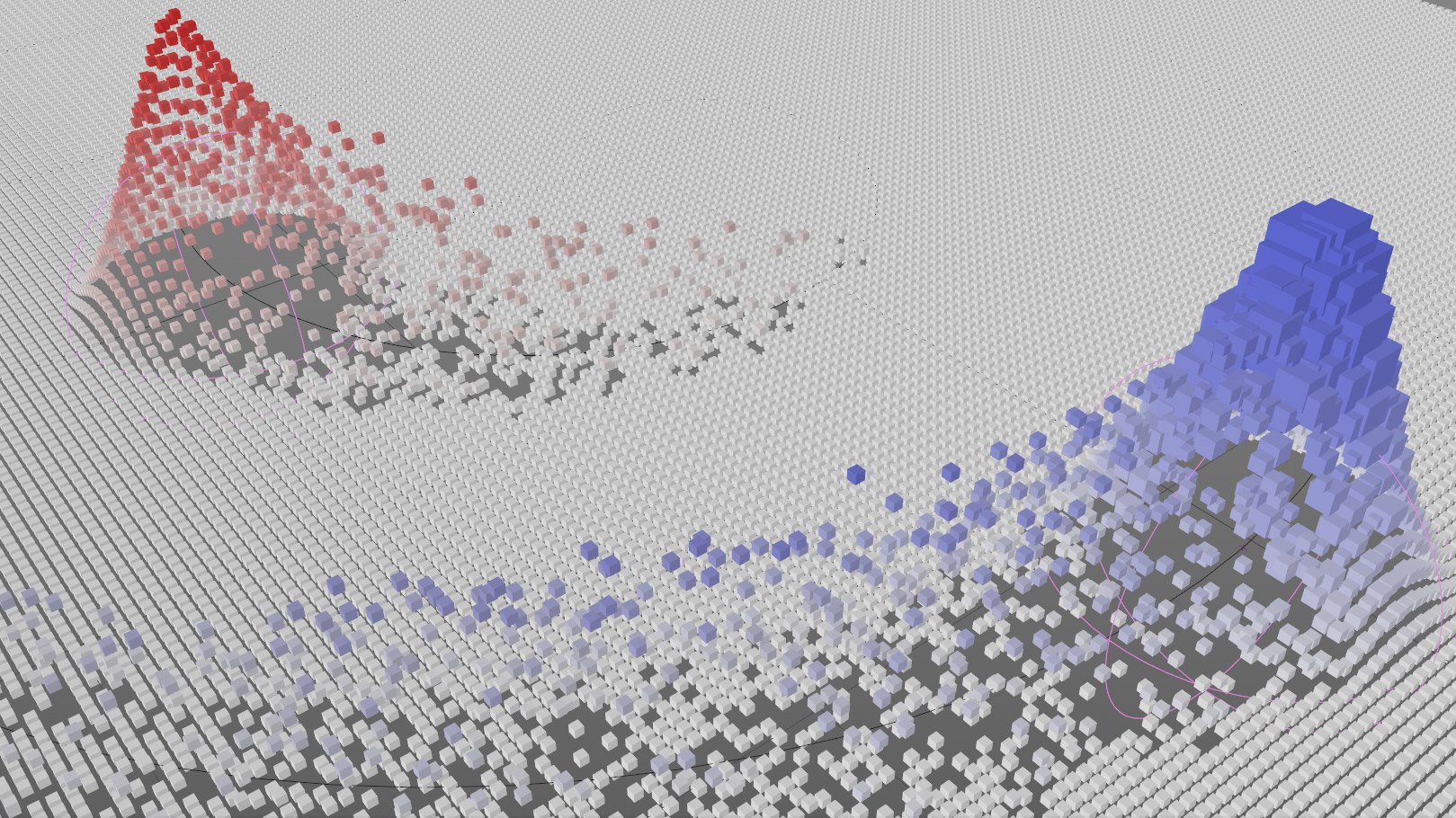 Aquí, un campo aleatorio afecta una capa de Decaimiento. En este caso, la configuración de Fuerza Efecto varía para cada elemento. Aquí, un campo aleatorio afecta una capa de Decaimiento. En este caso, la configuración de Fuerza Efecto varía para cada elemento. | 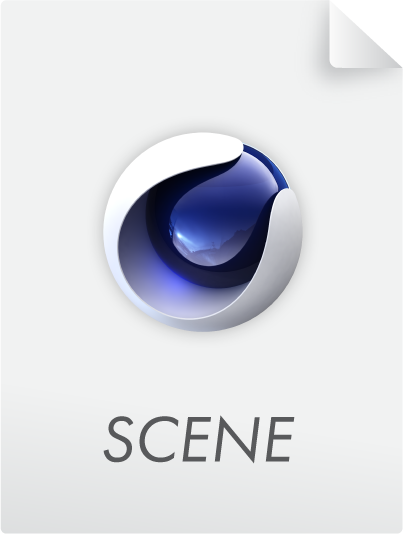 |
"Lectura” de una escena de Campos
Si abre una escena que contiene múltiples campos, puede ser difícil de entender debido a las muchas dependencias que no se pueden resolver en el Administrador de objetos. En este caso, puede hacer lo siguiente:
- Primero, examine los elementos que pueden usar las listas de campos. Estos son, por ejemplo, generadores MoGraph (por ejemplo, objetos Cloner) que tienen una lista de todos los efectores en la pestaña Efectores, que contienen listas de campos. ¿Qué otros elementos se ven afectados por los campos se pueden encontrar aquí.
- Analice las listas de campo una después de la otra para descubrir qué campo afecta qué y cómo.
Los campos son un desarrollo adicional de la función de caída, por ejemplo, para efectores, de versiones anteriores de Cinema 4D (<R20): al mover la caída, posición, expansión y otras funciones nuevas a los campos, éstas pueden vincularse con cualquier efector :
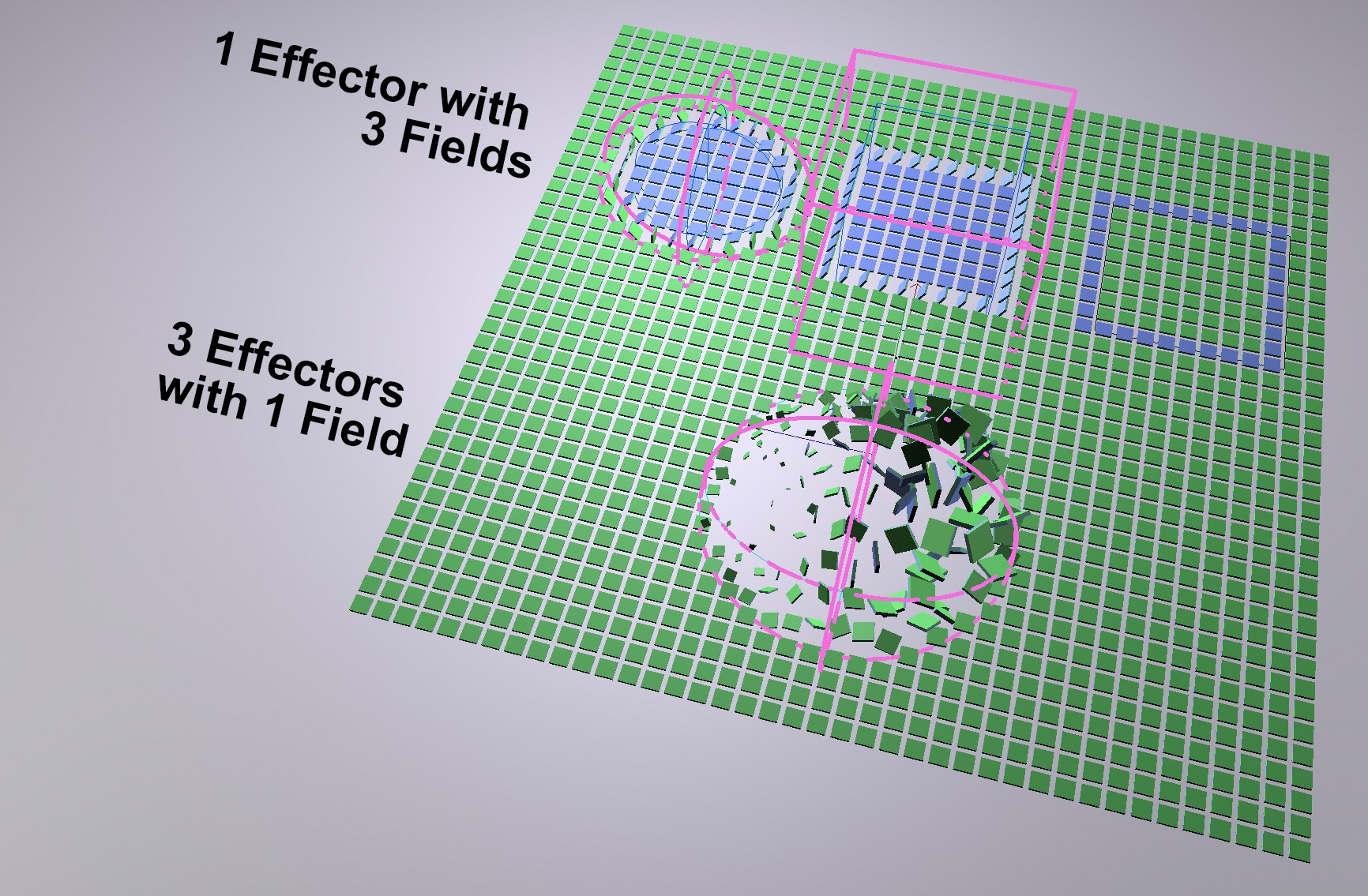 Al separar las funciones que definen la caída en diferentes campos, obtienes un amplio control sobre el efecto de los efectores.
Al separar las funciones que definen la caída en diferentes campos, obtienes un amplio control sobre el efecto de los efectores.Nuevo Flujo de Trabajo Para Decaimiento
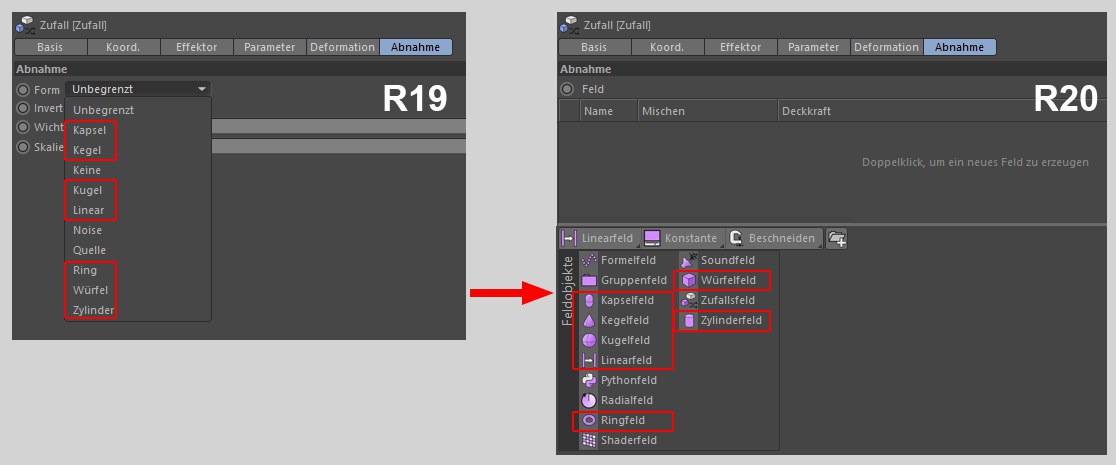 Los viejos tipos de caída (y muchos más) se pueden encontrar como un campo en la lista de campos. Si la lista se deja en blanco, no se aplicarán restricciones. El ruido se captura en el campo aleatorio. Para establecer una fuente (por ejemplo, un objeto polígono / Generador, spline o Emisor), simplemente arrastre el objeto respectivo a la lista de campos.
Los viejos tipos de caída (y muchos más) se pueden encontrar como un campo en la lista de campos. Si la lista se deja en blanco, no se aplicarán restricciones. El ruido se captura en el campo aleatorio. Para establecer una fuente (por ejemplo, un objeto polígono / Generador, spline o Emisor), simplemente arrastre el objeto respectivo a la lista de campos.- Antes de Cinema 4D R20: normalmente se cambia a la pestaña Decaimiento después de crear un nuevo efecto para poder restringir el efecto espacial usando la configuración Forma (por ejemplo, Esfera).
- Con la introducción de Cinema 4D R20 también puede cambiar a la pestaña Decaimiento y usar el botón en la parte inferior izquierda para seleccionar un campo (por ejemplo, Campo Esférico). Estos campos espaciales ahora se implementan como objetos separados. No tiene que mover/animar el Efector manualmente sino solo el campo respectivo. En lugar de apilar numerosos efectores en la lista de efectos del objeto clonador, ahora puede combinar campos en una lista de campos de forma mucho más cómoda y con mayor variedad.
El Efecto Plano ahora se puede usar para crear múltiples efectos. Todo lo que tiene que hacer es alimentarlo con los respectivos campos o efectos de capa. Los siguientes efectores pueden reemplazarse por un efector plano con el campo correspondiente:
- Efecto Shader
- Efecto Fórmula
- Efecto de sonido
- Efecto del paso
- Efector de volumen
- Efector de tiempo
Todos los demás efectores ofrecen funciones que, en este momento, no pueden ser generadas por estas combinaciones. El efecto aleatorio, por ejemplo, parece ser capaz de ser reemplazado por el campo aleatorio a primera vista. Sin embargo, contrariamente al efecto aleatorio, el campo aleatorio no puede crear valores aleatorios separados para X, Y y Z (las coordenadas X, Y y Z serían, por ejemplo, 354, 354, 354 o 23, 23, 23, etc. (es decir, idéntico)).
Básicamente, es más fácil de entender que se trabaja con campos y efectores simples que con campos y efectores antiguos (por ejemplo, efecto aleatorio con un campo aleatorio), aunque esas combinaciones también funcionarán.
Cargando viejas escenas de MoGraph (< Cinema 4D R20)
Las escenas antiguas de MoGraph se cargarán con efectores no modificados, con la antigua pestaña Falloff, para que funcionen de la forma habitual (la descripción de la antigua pestaña Falloff ya no está presente en la documentación).
Recomendamos cambiar al flujo de trabajo de campo ya que todas las funciones antiguas de Falloff no se admitirán por mucho más tiempo (por cierto: tan pronto como se acostumbre a los campos, probablemente no quiera volver al sistema anterior).
Se mostrará un botón Cambiar a campo en la pestaña Decaimiento con la que el Efector se cambiará a Campos (no se puede deshacer). Sin embargo, las configuraciones antiguas de Decaimiento no se asumirán automáticamente. Estos se deben volver a crear mediante Campos, lo que se puede hacer con bastante facilidad (consulte Nuevo flujo de trabajo de Decaimientos) dado que los Campos de forma tienen los mismos nombres.
Cuando se carga una escena anterior: pestaña Falloff antigua
Cuando se crea un nuevo efector: nueva pestaña con la lista de campos
Si colorear utilizando efectores no era tan claro en las versiones anteriores de Cinema 4D. Ahora, los campos se usan para definir los colores y hacer el coloreado. En el efector mismo, asegúrese de que Color de campos esté seleccionado en la pestaña Parámetro 'menú Color.
¿Cómo crean los colores de Campos? La mayoría de los campos aplican campos de efecto espacial con los que se controla un efecto. Imagine la distribución del efecto como un degradado en escala de grises. Estos niveles de gris ahora se pueden convertir a colores mediante reasignación. Todos los campos tienen una pestaña Corrección de color con configuraciones que se pueden usar para controlar el color. Los niveles de gris pueden reemplazarse con un color individual o un rango de color (similar al sombreador Colorizer) y pasarse al efecto.
También existen algunos campos especiales que no crean colores en función de la intensidad de su efecto, pero lo hacen de forma diferente. Estos son, por ejemplo, Shader, Sonido y Campos Aleatorios, así como las etiquetas que tienen sus propios colores (por ejemplo, etiqueta Colores Vértices). Estos pueden pasar los colores directamente al efector sin tener que usar reasignación de color.
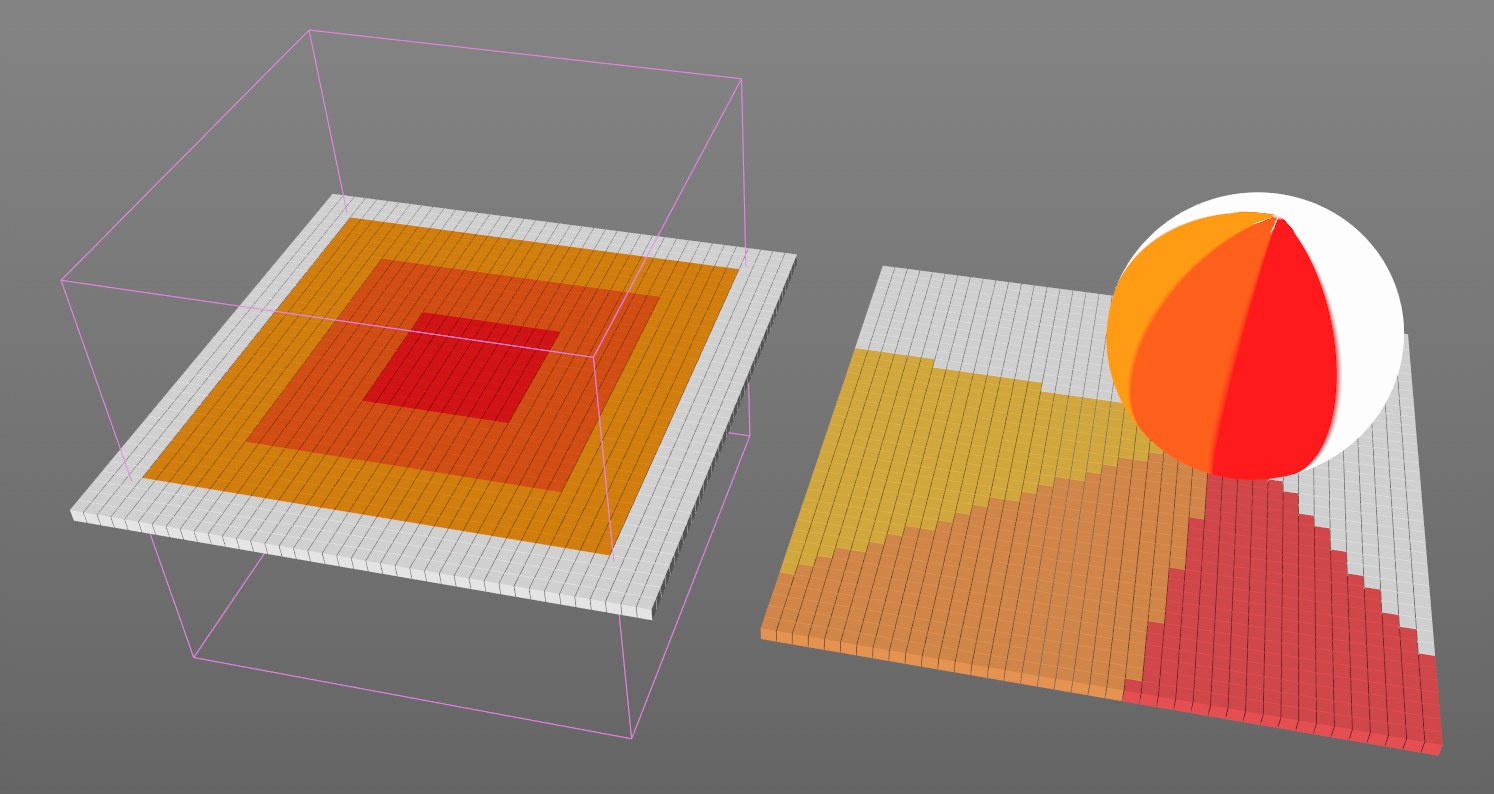 A la izquierda, un Campo de Caja colorea un grupo de clones utilizando sus valores cuantificados; a la derecha hay una etiqueta Color de Vértices pintada en una esfera y un grupo de clones. Un efecto simple es usado en ambos ejemplos.
A la izquierda, un Campo de Caja colorea un grupo de clones utilizando sus valores cuantificados; a la derecha hay una etiqueta Color de Vértices pintada en una esfera y un grupo de clones. Un efecto simple es usado en ambos ejemplos.En la lista Campo del efector, los colores de múltiples campos se pueden combinar con diferentes modos de fusión.
En las siguientes páginas encontrará descripciones de todos los elementos que se pueden agregar a la lista de campos.
El término Valores en las páginas siguientes se refiere a los 3 canales Valores, Colores y Dirección, que se pueden usar para afectar Campos y capas.